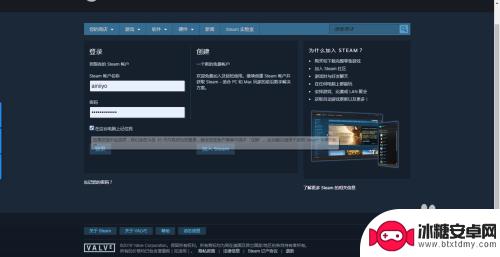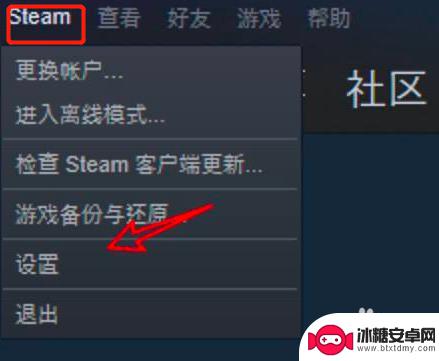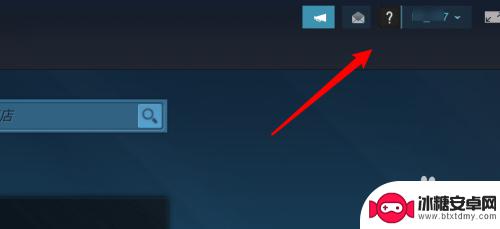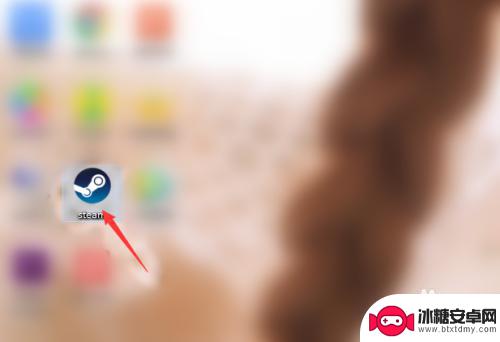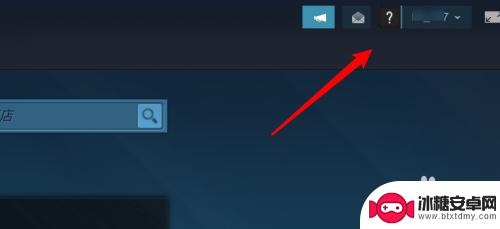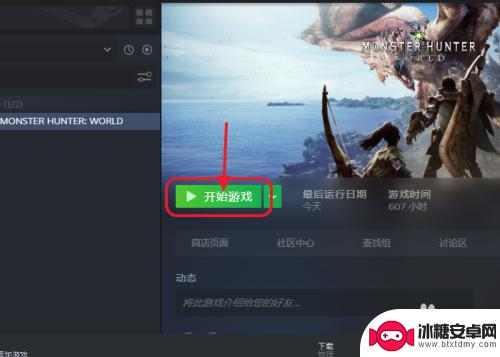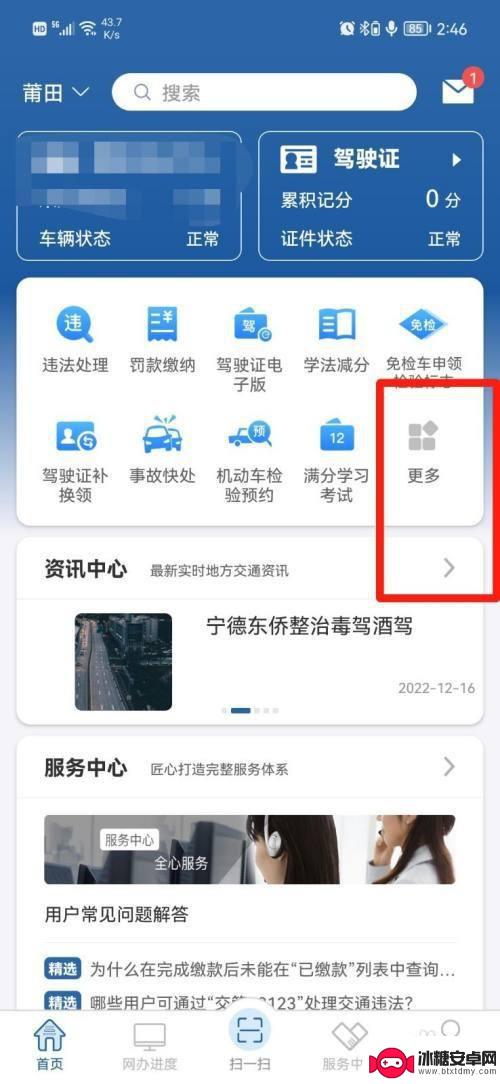steam登陆ip怎么清除 怎样取消另一台电脑在Steam上的授权
steam登陆ip怎么清除,在如今的数字时代,电子游戏已经成为了许多人生活中不可或缺的一部分,而Steam作为全球最大的数字发行平台,吸引了大量的游戏玩家。随之而来的是一些烦恼,例如如何清除在Steam上的登录IP,以及如何取消另一台电脑在Steam上的授权。这些问题对于游戏玩家来说,无疑是困扰他们的重要问题。接下来我们将探讨解决这些问题的方法和技巧。
怎样取消另一台电脑在Steam上的授权
具体方法:
1.我们在steam在电脑登录时候,如果勾选了在这台电脑上记住我。那么会在接下来的30天内,如果再次使用这台电脑打开steam,会自动登录账户。
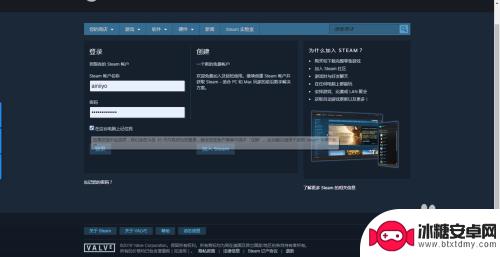
2.按照页面提示,除非我们自己在菜单中点击了注销,那么不会自动登录。
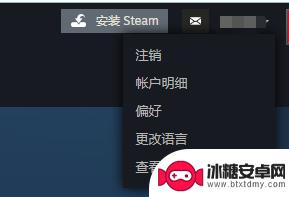
3.但是这里的注销只是把账户给退出,下次不会自动登录。要想取消对这台电脑的授权,则需要点击该页面注销下方的账户明细
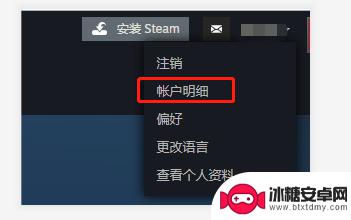
4.当我们点击账户明细之后,会显示我们当前账户的明细。余额等信息,在下方有账户安全选项,我们需要点击“管理steam令牌”
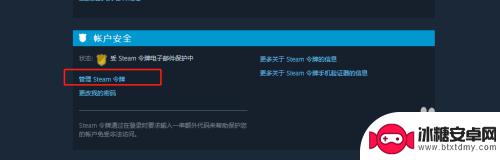
5.此时进入steam令牌页面,页面下方选择“取消对其他所有设备的授权”
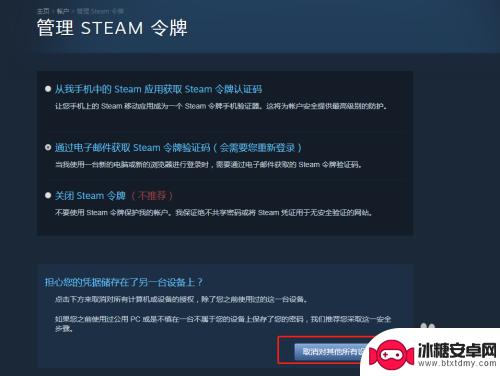
6.点击之后即可取消对其他设备的授权,取消之后的页面如下图
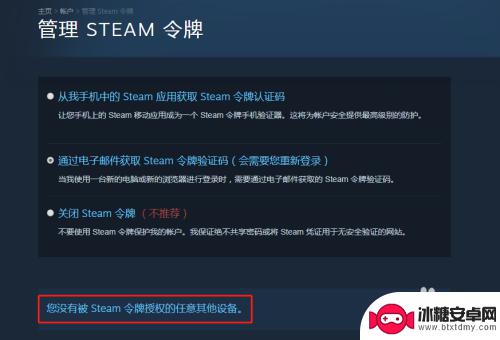
以上是小编提供的如何清除steam登录IP的全部内容,如果您想了解更多相关攻略,请继续关注本站,我们每天都会发布最新最全的攻略,千万不要错过哦。
相关攻略
-
怎么把steam密匙弄没 怎么取消另一台电脑对Steam的授权
Steam是一款广受欢迎的电子游戏发行平台,但有时我们可能会遇到一些问题,比如想要取消另一台电脑对Steam的授权,或者不小心将Steam密匙弄丢,针对这些情况,我们可以采取一...
-
删除steam登录过的电脑名称 steam删除已授权电脑后重新授权
删除steam登录过的电脑名称,在我们日常使用电脑的过程中,我们可能会登录一些应用和平台,以便更好地享受各种功能和服务,有时候我们可能会遇到一些问题,比如登录过的电脑名称需要删...
-
steam登录设备 Steam取消其他设备登陆授权的方法
steam登录设备,现如今,Steam作为全球最大的数字游戏平台之一,吸引了大量玩家的关注和参与,随之而来的问题也逐渐浮现出来,其中一个突出的困扰就是如何管理登录设备以及取消其...
-
steam怎么解除设备登录 Steam如何取消其他设备的授权
在使用Steam平台时,我们可能会遇到一些设备登录的问题,当我们登录Steam账号后,如果发现有其他设备也登录了我们的账号,这可能会引起一些安全和隐私方面的担忧。不过幸运的是...
-
steam设备 Steam如何取消其他设备的授权
Steam是一款广受欢迎的数字游戏发行平台,许多玩家通过该平台购买和下载游戏,有时候我们可能会在不同的设备上登录自己的Steam账号,这就意味着我们需要对这些设备进行授权。如果...
-
怎么启动多个steam 怎么在两台电脑上同时登陆steam并开启两个游戏
Steam是一款广受欢迎的数字发行平台,让玩家可以轻松购买、下载和玩游戏,有时我们可能会面临一个问题:如何在多个电脑上同时登陆Steam并开启多个游戏?这对于那些有多台电脑或者...
-
原神七国分别代表的理念 原神枫丹元素介绍
在原神这款游戏中,七国分别代表着不同的理念和元素,其中枫丹国以风元素为主,代表着自由与独立的精神。在这片神奇的大陆上,风元素不仅赋予了枫丹国的居民超凡的力量,更体现了他们对自由...
-
逆水寒手游白泽上线时间 逆水寒手游白泽背饰获取攻略
逆水寒手游中,白泽作为一名新上线的角色备受玩家关注,白泽的背饰也成为了玩家们追逐的目标,但是获取起来却并不容易。想要获得白泽的背饰,玩家们需要经过一系列的挑战和任务,才能最终拥...
-
斗破苍穹如何获得二纹青灵丹 斗破苍穹手游二纹青灵丹去哪里获得
在手游斗破苍穹中,二纹青灵丹是一种非常珍贵的药物,能够提升角色属性,让玩家在游戏中更加强大,玩家们想必都很关心如何获得这种宝贵的丹药。据了解玩家在游戏中可以通过完成特定任务、挑...
-
王牌二手车怎么网上上牌 二手车如何过户上牌
在如今二手车市场日益火爆的情况下,很多人选择购买二手车来满足自己的交通需求,购买二手车后的上牌手续却让许多人头痛不已。王牌二手车为了解决这一难题,推出了网上上牌服务,让用户可以...